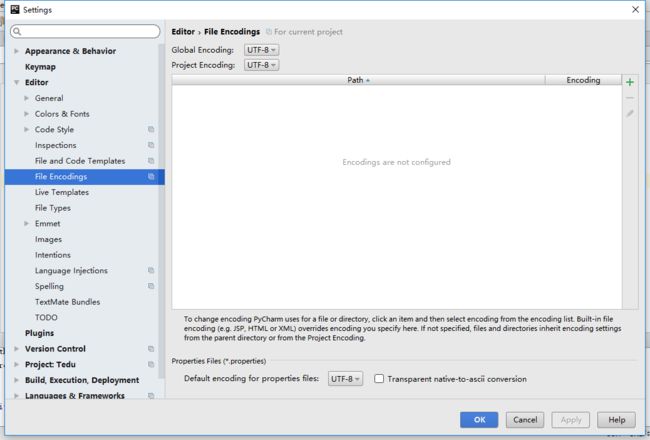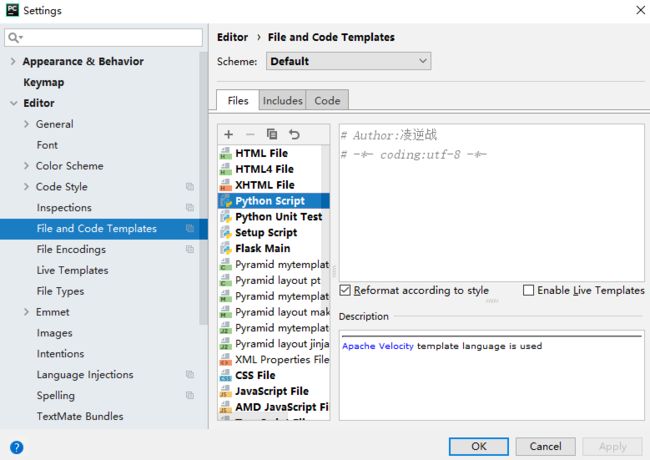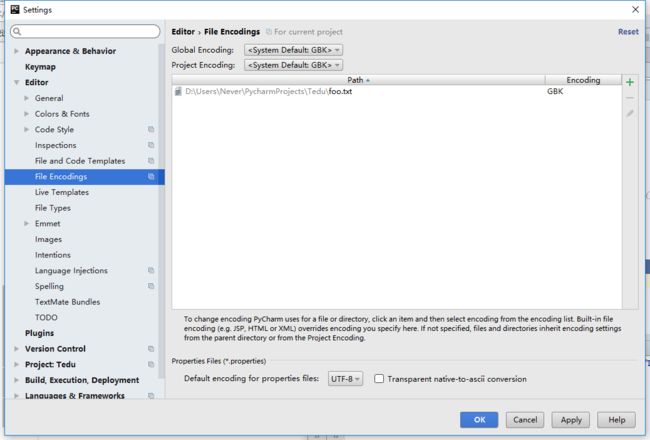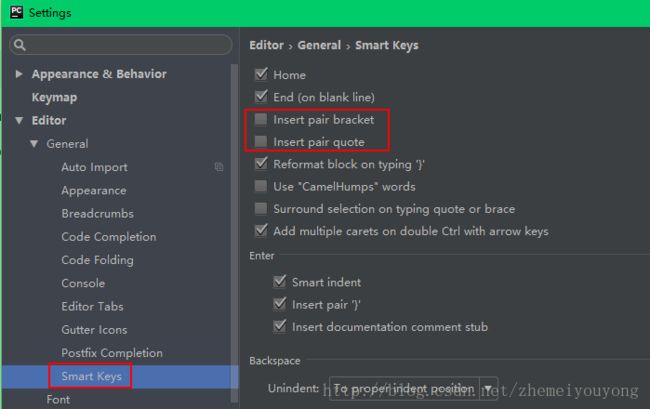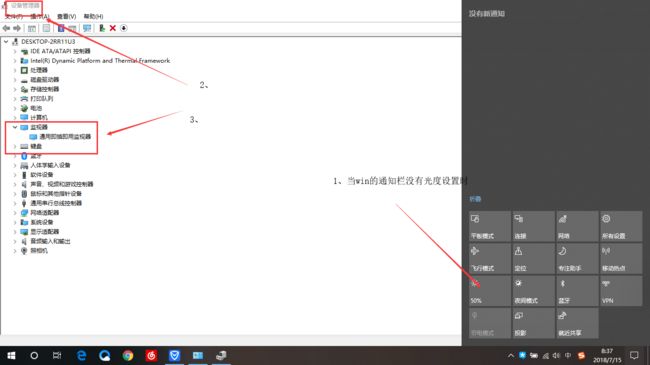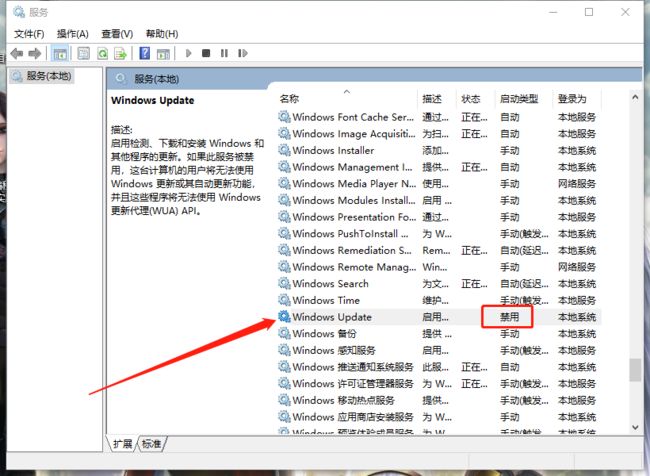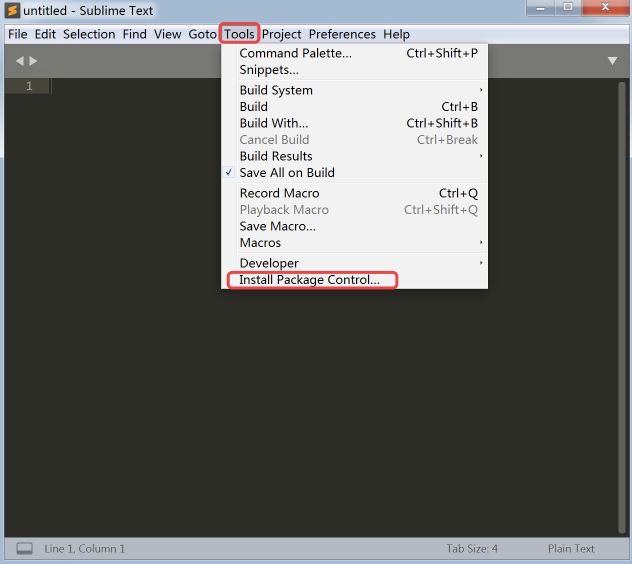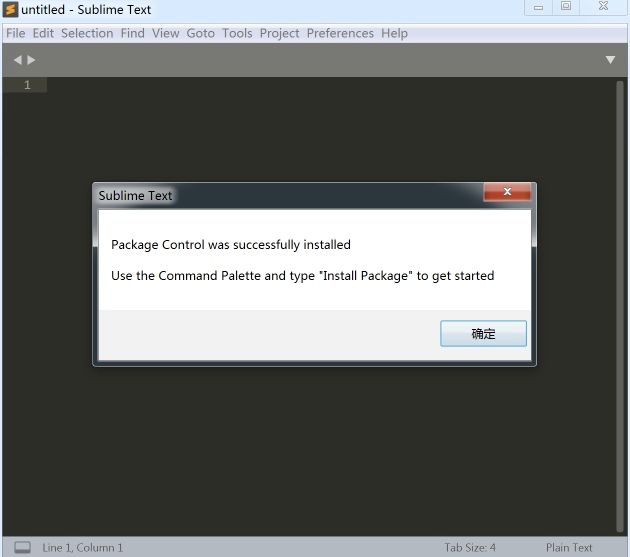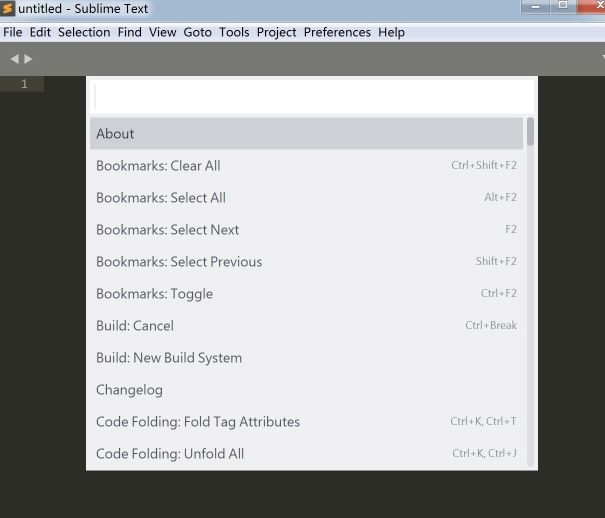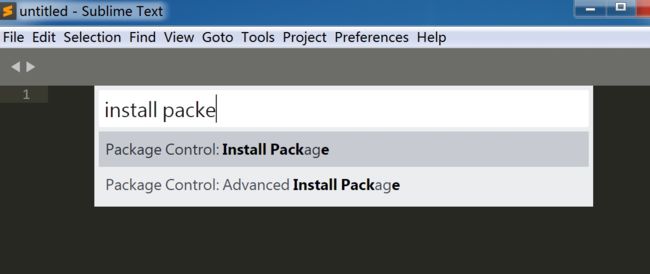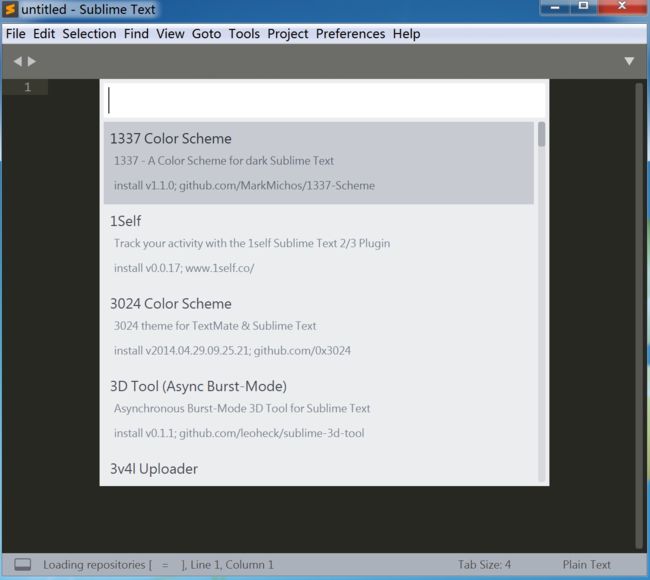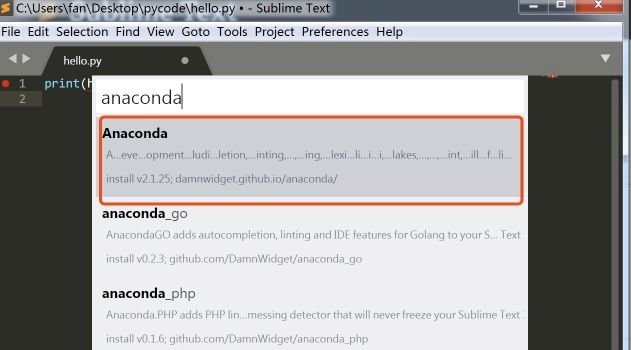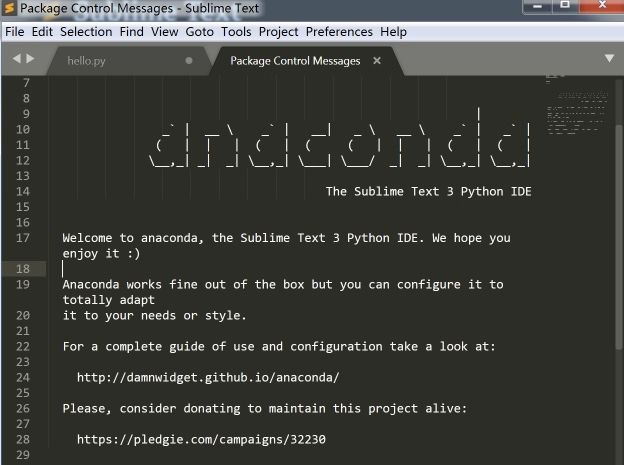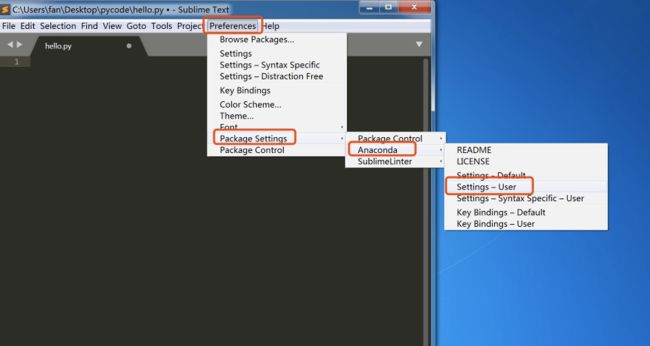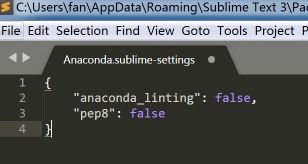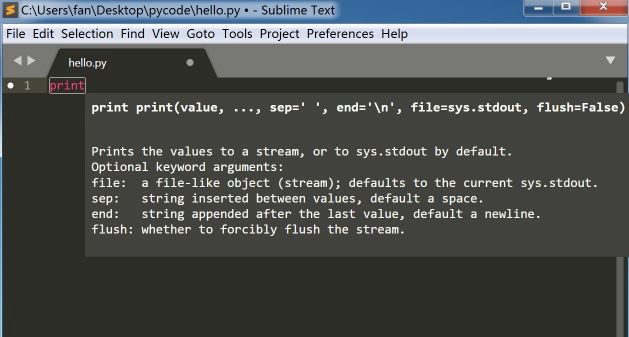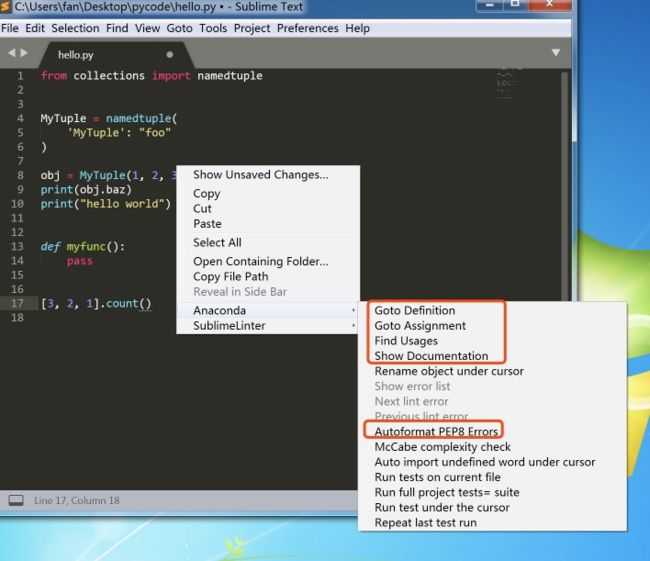python初始化设置
如果安装Anaconda并没有配置环境变量,则需要自己配置三处
D:\Anaconda3
D:\Anaconda3\Scripts
D:\Anaconda3\Library\bin
1、python 代码默认一行的长度不超过 80 个字符,但是 pycharm 默认的分割线在第 120 个字符处,需要作如下修改:
设置 File -> Settings -> Code Style -> Right margin (columns) 的值为80,大功告成
2、pycharm设置默认模板
3、pycharm设置GBK编码
4、pycharm设置取消括号自动填充
5、pycharm设置
设置ctrl+alt+b 可以查看源程序
https://blog.csdn.net/qq_30622831/article/details/80978118
pycharm里面,按住ctrl把鼠标光标放在函数\方法\第三方库模块上,右击可查看的源代码
6、pycharm画图单独跳出窗口
https://blog.csdn.net/u010472607/article/details/82290159
电脑个性化设置
电脑快捷键组合
"Alt"+"F4" 就可以关闭当前页面。
Ctrl + "W":功能:关闭当前打开的一个页面,可以连续执行。
window键 + "D":功能:最小化浏览器窗口,直接回到桌面
window键 + "↓":功能:最小化当前窗口
Ctrl + "S" 保存
Ctrl + "A" 全选
1、如何关闭win10系统电脑的更新
https://jingyan.baidu.com/article/9faa7231e7b78b473c28cbb6.html
https://jingyan.baidu.com/article/acf728fd7dc44bf8e510a3ec.html
editplus如何设置编码格式
https://jingyan.baidu.com/article/e5c39bf58c008c39d76033f6.html
sublime个性化设计
1、sublime有很多插件,这些插件为我们写python代码提供了非常强大的功能,这些插件需要单独安装。安装这些插件都是通过Package Control插件,这其实就是一个插件管理器,帮助我们从Sublime中安装,升级和移除插件,这样对于我们管理插件来说是非常方便的,安装好它之后在通过它来安装其他插件
点击Tools 菜单下的Install Package Control 就可以了。
当出现如下图提示时,表示安装完成,如果想要使用需要重启一下Sublime,然后通过快捷键ctrl+shift+p 或者通过点击Tools菜单下的CommandPalette 弹出如下图
这样,Sublime的第一步安装是完成了。
接下来
1、通过ctrl+shift+p 进入如下图,并输入 install Package,然后回车
初次会慢点,然后提示如下图
接下来我们就可以输入我们想要安装的插件了
代码自动补全功能
步骤:通过ctrl+shift+p 进入如下图,并输入 install Package,然后回车
出现下面的就是安装成功了
还没有结束,我们还需要简单的配置一下,
配置如下图所示内容
{
"anaconda_linting": false,
"pep8": false
}
这两个功能,改成false,如果我们使用anaconda的这两个功能的话,他的检错想使得代码界面很难看。
我们可以测试它的一些功能:
当我们输入print的时候就会显示出参数及文档
这里还包括了很多功能不再一一演示,功能使用都在:
这个插件有很多实用的功能可以自己详细看看并使用
查看Perferences->package settings中是否有package control这一项,如果有,则安装成功
ctrl + shift + P:调出命令面板
安装插件:
Install Package
删除插件:
输入remove,选择Remove Package,选择要删除的插件即可
更新插件:
upgrade packages
汉化:
安装插件chineseLocalizations
输入框跟着光标:
IMESupport
关闭sublime每次打开弹出的anaconda警告
首选项->插件设计->anaconda-->Setting Default
在最后
"test_params": {
"current_file_tests": "",
"current_test": "",
"project_tests": ""
},后面添加
"swallow_startup_errors": true,
参考文献:
1、电脑快捷键组合
2、让sublime写出完美的代码